küsimus
Probleem: kuidas parandada Windows 10 viga "Element Not Found"?
Kui proovin Windows 10-s pilte avada, kuvatakse tõrketeade "Element Not Found". Kuidas saan pildile juurdepääsu saamiseks veast lahti saada?
Lahendatud Vastus
"Elementi ei leitud" on Windowsi viga[1] teade, mis võidakse kuvada piltide vaatamise rakenduse, Microsoft Edge'i, File Exploreri või muude teenuste kasutamisel. Vea tõttu ei pruugi kasutajad pääseda juurde seadetele, universaalsetele rakendustele ega avada pilte. Probleemi saab siiski parandada.
Kui piltide avamisel ilmneb tõrge "Element Not Found", näib probleem olevat seotud pildivaaturi vaikerakendusega. Seetõttu võib mõne teise vaikefotovaaturi seadistamine aidata probleemi lahendada.
Probleemid explorer.exe-ga võivad olla veel üks tõrke „Elementi ei leitud” põhjus. Kui tõrge ilmub File Exploreri kasutamisel, peaksite probleemi lahendamiseks kaaluma explorer.exe protsessi taaskäivitamist.
Microsoft Edge'i põhjuseks võivad olla rikutud failid[2] edastab sama veateate. Lisaks võib vea allikas olla seotud Windows 10-ga. Kahjuks tekitab mõni värskendamine varasemate probleemide lahendamise asemel rohkem probleeme.
See Windowsi tõrge takistab vajalikele programmidele juurdepääsu ja arvuti tavapärast kasutamist. Õnneks saate Windowsis vea "Element Not Found" üsna lihtsalt parandada. Altpoolt leiate juhised, mis aitavad teil probleemi allika kõrvaldada.
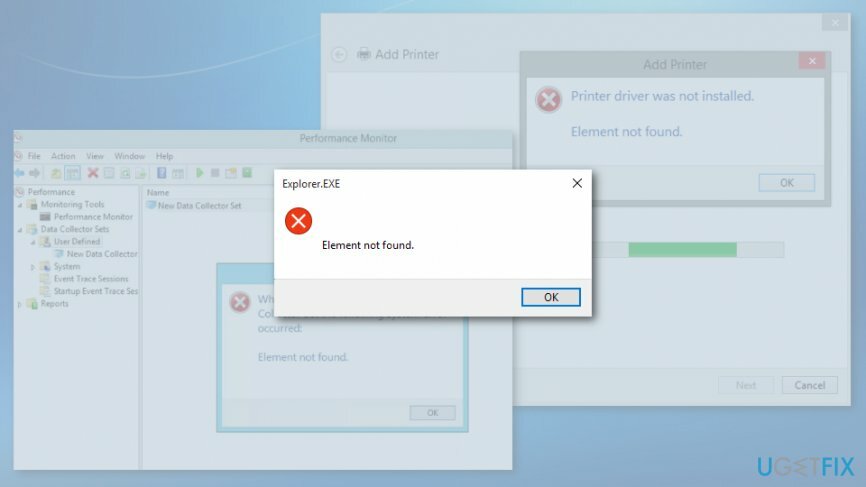
Võimalikud viisid Windowsis vea "Element Not Found" parandamiseks
Kahjustatud süsteemi parandamiseks peate ostma selle litsentsitud versiooni Reimage Reimage.
Nagu me juba selgitasime, võivad vea käivitada erinevad programmid, mis tähendab, et probleemi allikaid on rohkem kui üks. Sel põhjusel soovitame proovida paari meetodit vea "Element Not Found" parandamiseks.
See video annab teile teavet selle probleemi kõrvaldamise kohta:
Valik 1. Valige mõni muu vaikepildivaatur
Kahjustatud süsteemi parandamiseks peate ostma selle litsentsitud versiooni Reimage Reimage.
Enamik Windowsi kasutajaid, kes puutuvad kokku hüpikaknaga „Element Not Found”, teatasid, et see juhtus piltide avamisel. Probleemi saab aga väga lihtsalt lahendada. Kõik, mida pead tegema, on valida mõni muu pildivaaturi rakendus:
- Avatud Seadete rakendus.
- Minema Rakendused osa.
- Kliki Vaikerakendused vasakpoolsel paanil.
- Kliki Fotode vaataja rakendus paremal paanil.
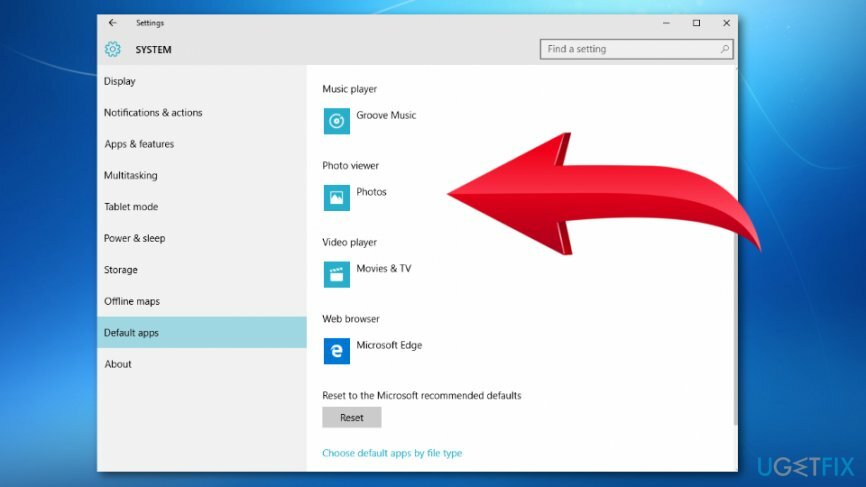
- Ilmuvast rakenduste loendist valige Windows Picture Viewer[3] või mõni muu rakendus teie vaikefotovaaturiks.
2. variant. Desinstallige hiljuti installitud Windowsi värskendus
Kahjustatud süsteemi parandamiseks peate ostma selle litsentsitud versiooni Reimage Reimage.
Sellest hoolimata peaksid värskendused Windowsi täiustama; mõnikord annavad nad vastupidise tulemuse. Mõnel juhul desinstallige hiljutised värskendused[4] aitab vabaneda veast Element Not Found.
- Avatud Seadedrakendus.
- Minema Värskendus ja turvalisus.
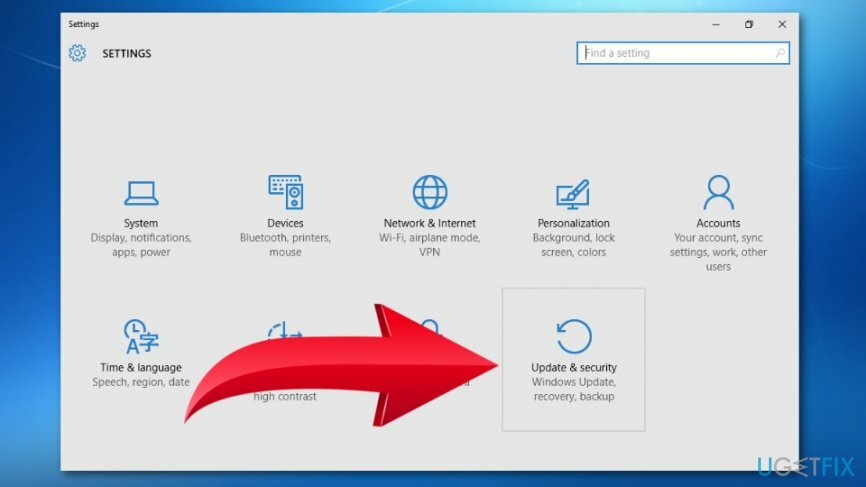
- Kliki Vaadake installitud värskenduste ajalugu valik.
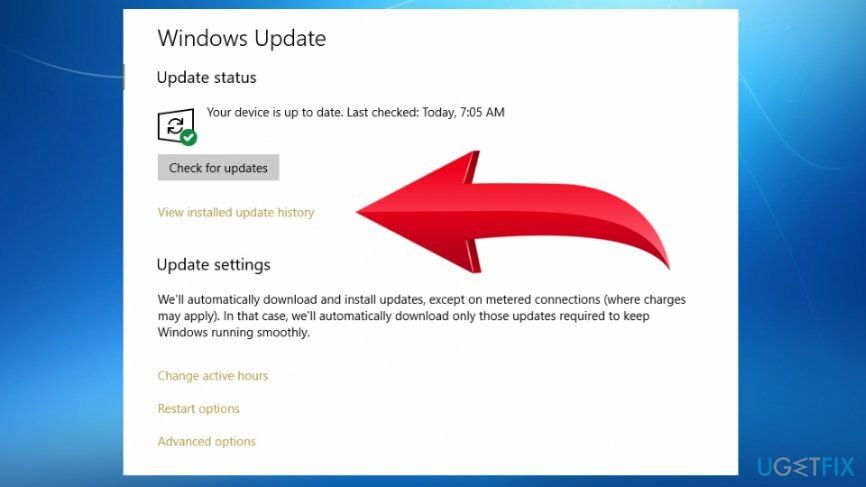
- Klõpsake Desinstalligeuuendused.
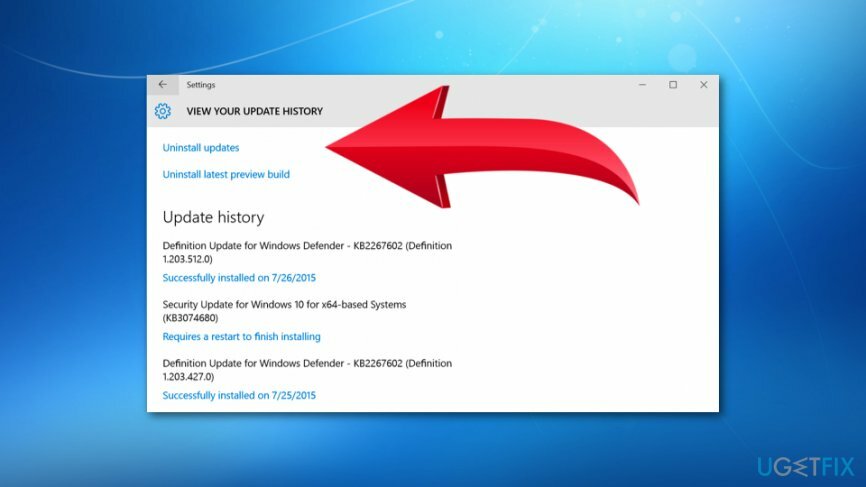
- Valige värskenduste loendist need, mis teie arvates võisid tõrke põhjustada, või saate need kõik desinstallida.
3. võimalus. Taaskäivitage explorer.exe protsess
Kahjustatud süsteemi parandamiseks peate ostma selle litsentsitud versiooni Reimage Reimage.
See meetod peaks aitama parandada viga "Element Not Found", kui see ilmus File Exploreri kasutamisel:
- Avage Task Manager, klõpsates Ctrl + Shift + Esc.
- Ilmunud protsesside loendist leidke explorer.exe (Windows Explorer). Paremklõpsake seda kirjet ja valige Ülesande lõpetamise valik menüüst.
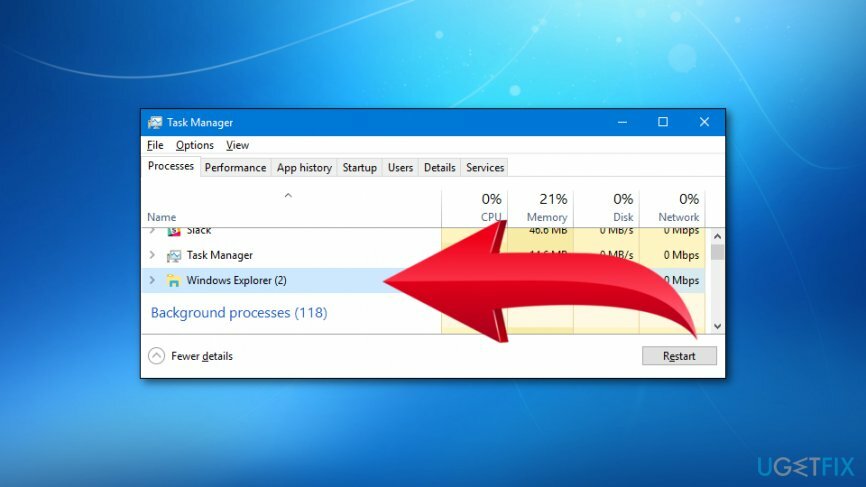
- Avatud Fail ja vali Käivitage uus ülesanne valik.
- Aastal Jookse kasti, sisestage explorer.exe ja klõpsake Sisenema Windows Exploreri taaskäivitamiseks.
4. võimalus. Käivitage SFC skannimine
Kahjustatud süsteemi parandamiseks peate ostma selle litsentsitud versiooni Reimage Reimage.
Viga võivad põhjustada ka rikutud süsteemifailid. Seetõttu peaksite rikutud failide kontrollimiseks ja vajadusel nende parandamiseks käivitama SFC-skannimise.
- Klõpsake Windowsi klahv + X ja vali Käsuviip (administraator) ilmunud menüüst.
- Tüüp sfc /scannow käsureal ja klõpsake Sisenema.
- Oodake, kuni skannimine on lõppenud. Kui süsteemifailidega on probleeme, teavitatakse teid parandatud üksustest.
5. võimalus. Käivitage DISM-i skannimine
Kahjustatud süsteemi parandamiseks peate ostma selle litsentsitud versiooni Reimage Reimage.
Kui te ei saanud SFC-skannimist käivitada või soovite skannimise tulemusi veelkord kontrollida, saate DISM-i skannimist käivitada, järgides neid samme.
- Jookse Käsuviip administraatorina nagu seda selgitati eelmises meetodis.
- Tippige see käsk DISM /Võrgus /Cleanup-Image /Taasta tervis ja klõpsake nuppu Enter.
- Oodake, kuni skannimine on lõppenud, ja kontrollige, kas see aitas lahendada vea „Element Not Found” (Elementi ei leitud).
Parandage oma vead automaatselt
ugetfix.com meeskond püüab anda endast parima, et aidata kasutajatel leida parimad lahendused oma vigade kõrvaldamiseks. Kui te ei soovi käsitsi parandada, kasutage automaatset tarkvara. Kõik soovitatud tooted on meie spetsialistide poolt testitud ja heaks kiidetud. Tööriistad, mida saate oma vea parandamiseks kasutada, on loetletud allpool.
Pakkumine
tee seda kohe!
Laadige alla FixÕnn
Garantii
tee seda kohe!
Laadige alla FixÕnn
Garantii
Kui teil ei õnnestunud Reimage'i abil viga parandada, pöörduge abi saamiseks meie tugimeeskonna poole. Palun andke meile teada kõik üksikasjad, mida peaksime teie arvates teie probleemi kohta teadma.
See patenteeritud parandusprotsess kasutab 25 miljonist komponendist koosnevat andmebaasi, mis võib asendada kasutaja arvutis kõik kahjustatud või puuduvad failid.
Kahjustatud süsteemi parandamiseks peate ostma selle litsentsitud versiooni Reimage pahavara eemaldamise tööriist.

VPN-iga pääsete juurde geopiiranguga videosisule
Privaatne Interneti-juurdepääs on VPN, mis võib takistada teie Interneti-teenuse pakkujat valitsusja kolmandad osapooled teie võrgus jälgimise eest ning võimaldavad teil jääda täiesti anonüümseks. Tarkvara pakub torrentimiseks ja voogedastuseks spetsiaalseid servereid, tagades optimaalse jõudluse ega aeglusta teid. Samuti saate piiranguteta geograafilistest piirangutest mööda minna ja vaadata selliseid teenuseid nagu Netflix, BBC, Disney+ ja muid populaarseid voogedastusteenuseid, olenemata teie asukohast.
Ärge makske lunavara autoritele – kasutage alternatiivseid andmete taastamise võimalusi
Pahavararünnakud, eriti lunavara, on teie piltidele, videotele, töö- või koolifailidele kõige suurem oht. Kuna küberkurjategijad kasutavad andmete lukustamiseks tugevat krüpteerimisalgoritmi, ei saa seda enam kasutada enne, kui lunaraha bitcoinides on tasutud. Häkkeritele maksmise asemel peaksite esmalt proovima kasutada alternatiivi taastumine meetodid, mis aitavad teil taastada vähemalt osa kadunud andmetest. Vastasel juhul võite kaotada ka oma raha koos failidega. Üks parimaid tööriistu, mis suudab taastada vähemalt mõned krüptitud failid - Data Recovery Pro.